UC浏览器怎么卸载插件 UC浏览器卸载插件的方法
UC浏览器如何卸载插件?UC浏览器具有极速、安全、省流量等功能,用户还可以享受流畅、便捷的体验。UC浏览器要如何卸载插件呢,下面就给大家分享具体步骤。
UC浏览器如何卸载插件?UC浏览器具有极速、安全、省流量等功能,用户还可以享受流畅、便捷的体验。UC浏览器要如何卸载插件呢,下面就给大家分享具体步骤。
1、点击浏览器的功能菜单键后向左滑动菜单

2、选择“插件”

3、点击插件页面左上角的“齿轮”设置按钮

4、进入插件中心页面后,点击需要卸载的插件“右侧的操作按钮”
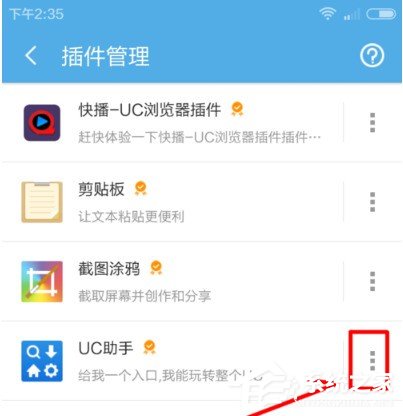
5、点击操作栏中的“卸载”

6、“确定”之后将会卸载插件

以上就是我为大家分享的UC浏览器如何卸载插件的详细教程。更多软件教程可以关注系统之家。





















